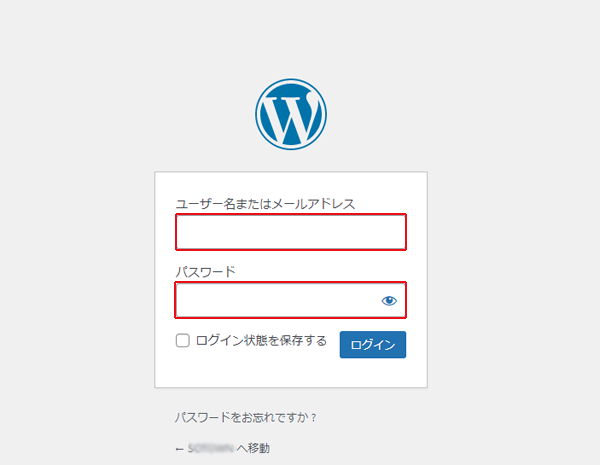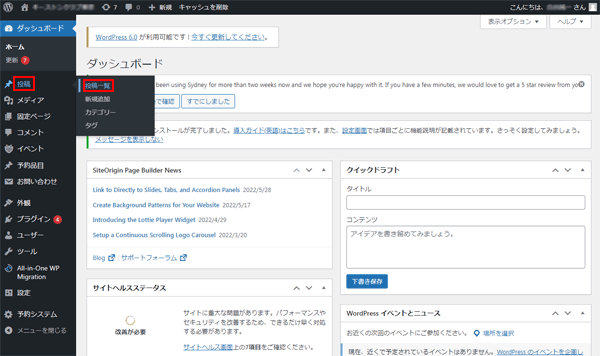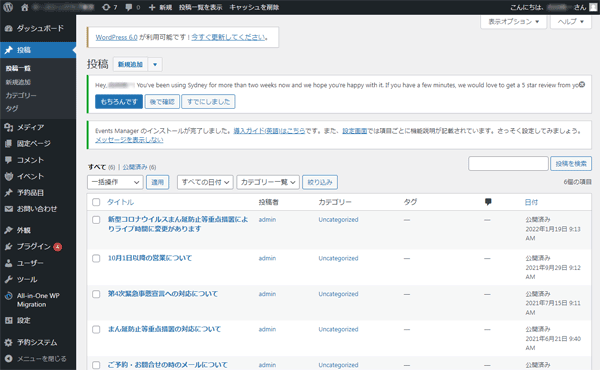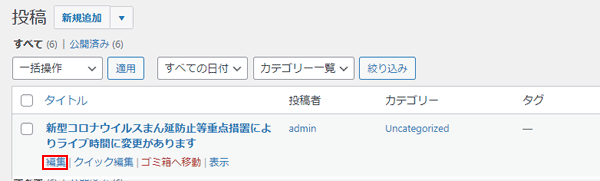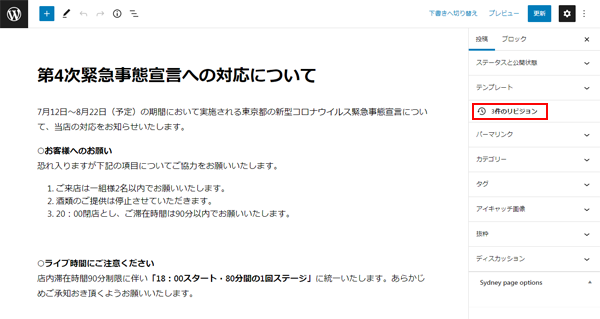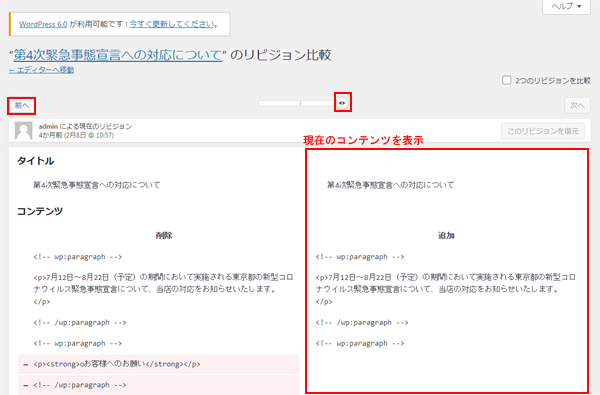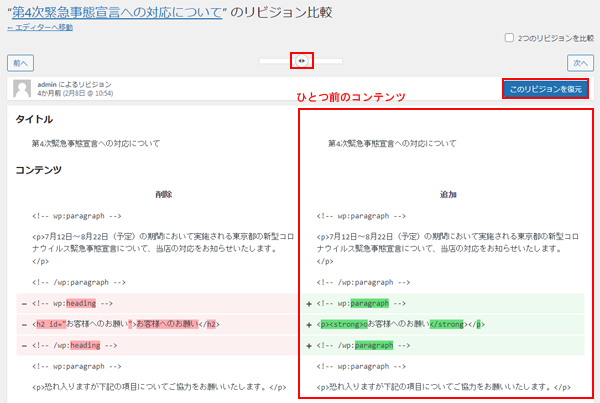更新履歴の管理
| 更新履歴の管理 |
1.ブラウザ(chrome 推奨)で 「https://Wordpress(CMS)導入URL/wp-admin/」 にアクセスし、指定のユーザー名とパスワードを入力し、ログインをクリックします。 |
|
2. 左メニューの[投稿]から[投稿一覧]をクリックします。 |
|
3. 投稿一覧が表示されます。現在の[投稿一覧]に更新履歴をひとつ前に戻したいタイトルが表示に無い時は[投稿一覧]の右上、右下の[>]で次ページを探します。 |
|
4. 更新履歴をひとつ前に戻したいタイトルにマウスを合わせるとメニューが表示するのでそこで[編集]をクリックします。 |
|
5. 更新履歴を表示するため、右メニューの「〇件のリビジョン」をクリックします。 |
|
6. ひとつ前の履歴を表示するために[前へ]をクリックします。 |
|
7. ひとつ前の履歴に復元するために[このリビジョンを復元]をクリックします。 |
|
|